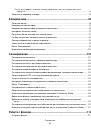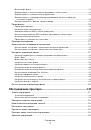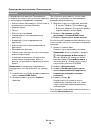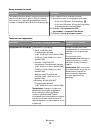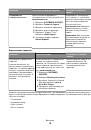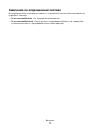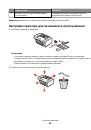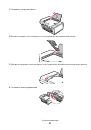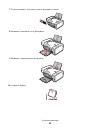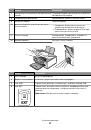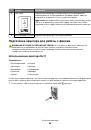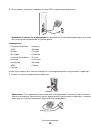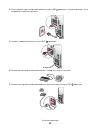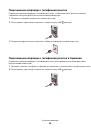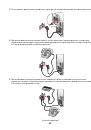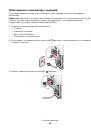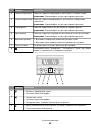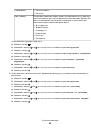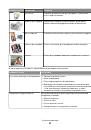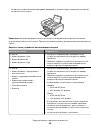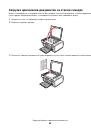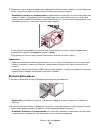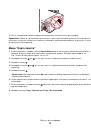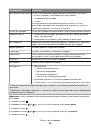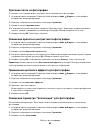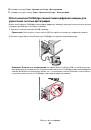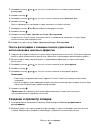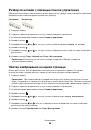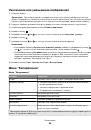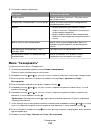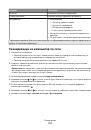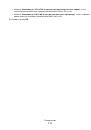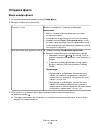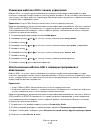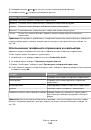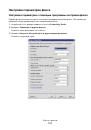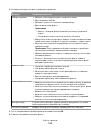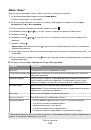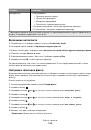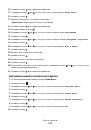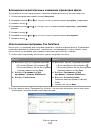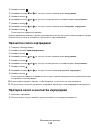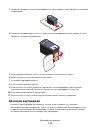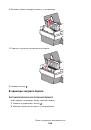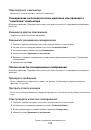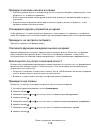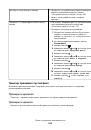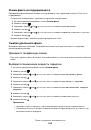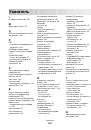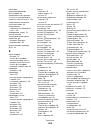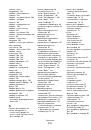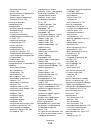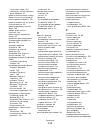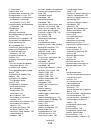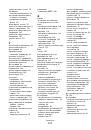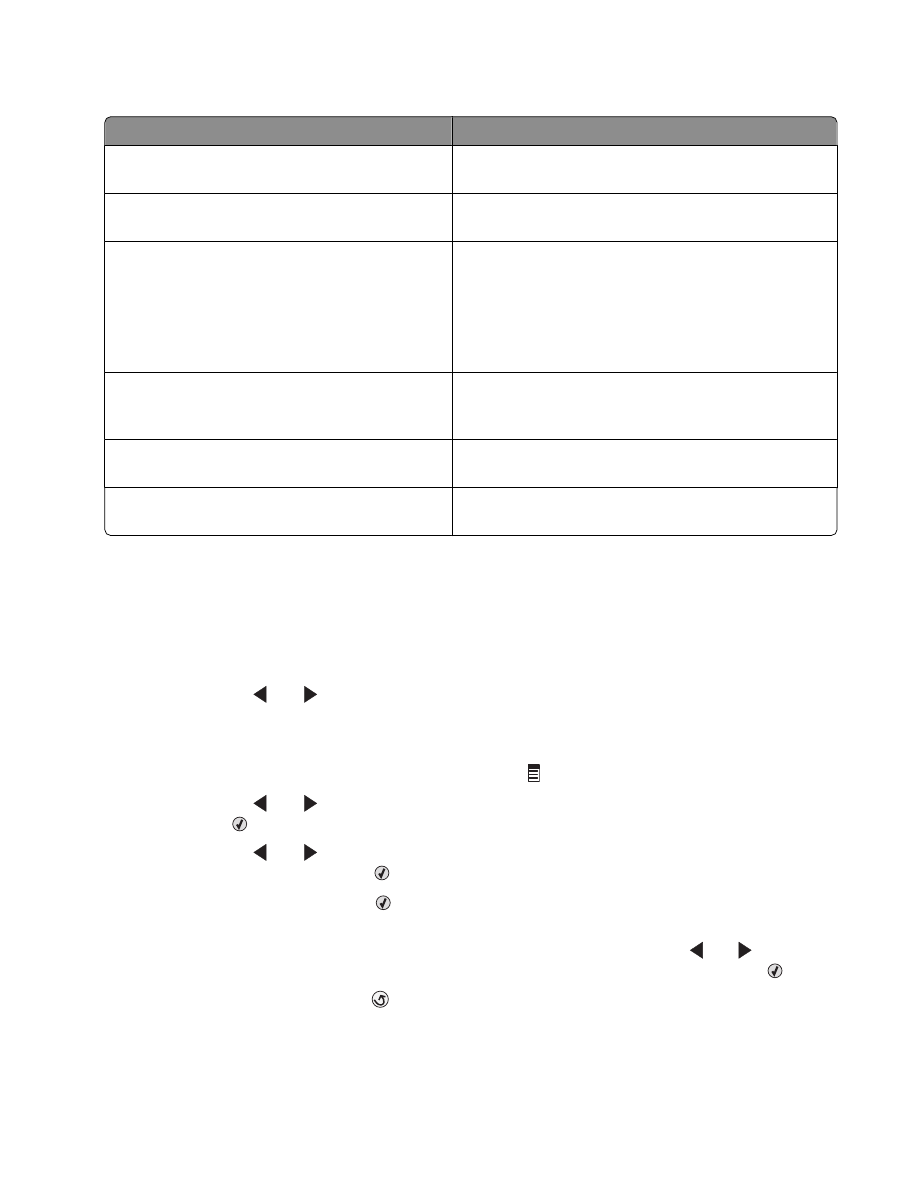
4
Установите нужные параметры.
Настройка
Возможные действия
Глубина цвета
Выбор параметра "Цветной", "Оттенки серого"
или "Черно-белый".
Разрешение сканирования (точек на дюйм)
Выбор значения разрешения сканирования в
раскрывающемся списке.
Формат
•
Можно выполнить автообрезку сканиро-
ванного элемента. Передвиньте регулятор к
необходимому параметру.
•
Можно выбрать область для сканирования.
Выбор источника бумаги в раскрывающемся
списке.
Выбор области для сканирования
Выбор области для сканирования. Для этого
выберите формат бумаги в раскрывающемся
списке.
Преобразовать изображение в текст с
помощью OCR
Преобразование изображения в текст.
Всегда использовать эти параметры при
сканировании
Можно установить этот флажок, чтобы
параметры использовались постоянно.
Меню "Сканировать"
Чтобы использовать меню "Сканировать":
1
На панели управления нажмите кнопку
Режим сканирования
.
Появится экран сканирования по умолчанию.
2
Нажимайте кнопку или
до тех пор, пока не появится требуемое назначение сканирования.
3
Если настройку изменять не требуется, нажмите кнопку
Старт - Цветная
или
Старт -
Монохромная
.
4
Если необходимо изменить настройку, нажмите кнопку .
5
Нажимайте кнопку или
до тех пор, пока не отобразится нужный элемент меню, а затем
нажмите кнопку .
6
Нажимайте кнопку или
до тех пор, пока не отобразится нужный элемент подменю или
параметр, а затем нажмите кнопку .
Примечание.
При нажатии кнопки осуществляется выбор параметра. Рядом с выбранным
параметром появится *.
7
Чтобы перейти к дополнительным подменю и параметрам, нажимайте кнопку или до тех пор,
пока не отобразится нужный элемент подменю или параметр, а затем нажмите кнопку .
8
Если необходимо, нажмите кнопку
несколько раз для возврата в предыдущие меню и выбора
других параметров.
9
Нажмите кнопку
Старт - Цветная
или
Старт - Монохромная
.
Сканирование
106